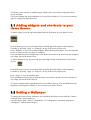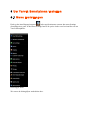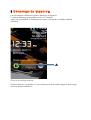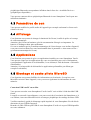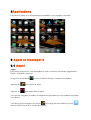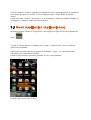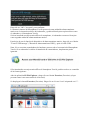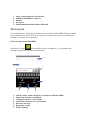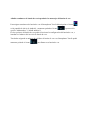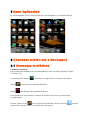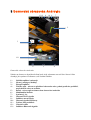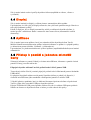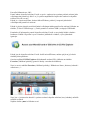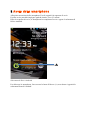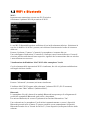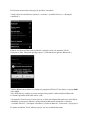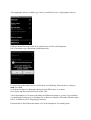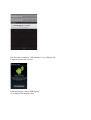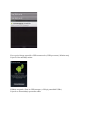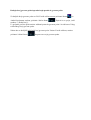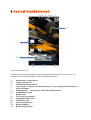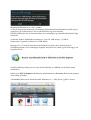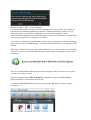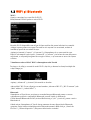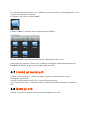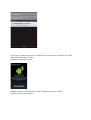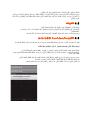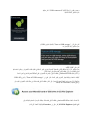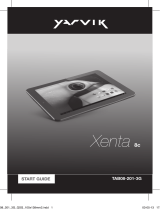Yarvik Novo Compact Bedienungsanleitung
- Kategorie
- Wasserpumpen
- Typ
- Bedienungsanleitung
Seite wird geladen ...
Seite wird geladen ...
Seite wird geladen ...
Seite wird geladen ...
Seite wird geladen ...
Seite wird geladen ...
Seite wird geladen ...
Seite wird geladen ...
Seite wird geladen ...
Seite wird geladen ...
Seite wird geladen ...
Seite wird geladen ...
Seite wird geladen ...
Seite wird geladen ...
Seite wird geladen ...
Seite wird geladen ...
Seite wird geladen ...
Seite wird geladen ...
Seite wird geladen ...
Seite wird geladen ...
Seite wird geladen ...
Seite wird geladen ...
Seite wird geladen ...
Seite wird geladen ...
Seite wird geladen ...
Seite wird geladen ...
Seite wird geladen ...
Seite wird geladen ...
Seite wird geladen ...
Seite wird geladen ...
Seite wird geladen ...
Seite wird geladen ...
Seite wird geladen ...

Inhalt
1 Vor dem ersten Gebrauch
2 Erstes Einschalten des Smartphones
3 Android Startbildschirm
3.1 Hinzufügen von Widgets und Verknüpfungen zum
Startbildschirm
3.2 Festlegen eines Hintergrundes
3.3 Anwendungsmenü
4 Einrichten des Yarvik Smartphones
4.1 Menü Settings (Einstellungen)
4.2 WLAN & und Bluetooth
4.3 Sound-Einstellungen (Ton)
4.4 Display (Anzeige)
4.5 Applications (Anwendungen)
4.6 Storage (Speicher) & MicroSD als USB-Laufwerk
4.7 Language & keyboard (Sprache & Tastatur)
4.8 Date & time (Datum & Uhrzeit)
5 Apps
6 Telefonate und Versenden von Nachrichten
6.1 Telefonate
6.2 Versenden von Nachrichten
7 GNU/GPL-Lizenzinformationen
8 Garantieerklärung
9 Wichtige Informationen

1 Vor dem ersten Gebrauch
Sehr geehrte Benutzerin, sehr geehrter Benutzer,
vielen Dank, dass Sie sich zum Kauf unseres Produkts entschieden haben!
Lesen Sie diese Anleitung sorgfältig durch, um Ihr neues Yarvik Smartphone schnell und
mühelos verwenden zu können.
Wir hoffen, dass Sie an Ihrem Yarvik Smartphone sehr lange Freude haben!
Bitte beachten: Das Yarvik Smartphone ist ein hochpräzises elektronisches Produkt.
Versuchen Sie nicht, das Smartphone zu zerlegen, da dies zum Erlöschen der Garantie und zu
Fehlfunktionen des Geräts führt.
- Vermeiden Sie eine starke Stoßeinwirkung auf das Produkt.
- Verwenden Sie das Smartphone nicht in Umgebungen mit hohen oder niedrigen
Temperaturen, und vermeiden Sie den Kontakt mit Feuchtigkeit, Staub oder
Magnetfeldern.
- Setzen Sie das Smartphone nicht für einen längeren Zeitraum starker
Sonneneinstrahlung aus.
- Bedienen Sie den Touchscreen des Smartphones nicht mit spitzen Gegenständen, da
hierdurch die Bildschirmoberfläche zerkratzen kann.
- Längeres Verwenden von Kopfhörern mit dem Smartphone bzw. eine zu hohe
Lautstärke der Kopfhörer kann zu dauerhaften Hörschädigungen führen.
- Um Verkehrsunfälle zu vermeiden, überqueren Sie nicht die Straße, führen Sie keine
Motorfahrzeuge oder fahren Sie nicht Fahrrad, während Sie das Smartphone mit
Kopfhörern verwenden.
- Verwenden Sie mit dem Yarvik Smartphone nur die zulässigen Akkus, Ladegeräte und
Zubehör. Die Verwendung anderer Produkte mit dem Smartphone kann Gefährdungen
verursachen und die Garantiebestimmungen verletzen.
- Reinigen Sie das Smartphone ausschließlich mit einem Baumwolltuch, das mit Wasser
leicht angefeuchtet wurde. Das Smartphone darf nicht mit einem (Glas-
)Reinigungsmittel gereinigt werden.
Das Yarvik Smartphone ist sofort nach dem Auspacken einsatzbereit und muss nicht zuerst
aufgeladen werden.
Der Akku sollte zunächst mit seiner ursprünglichen Ladung verwendet und vollständig
entladen werden, bevor er zum ersten Mal aufgeladen wird.
Wenn sich das Smartphone nach dem Auspacken nicht einschalten lässt, ist der Akku bereits
vollständig entladen und muss in diesem Fall zunächst aufgeladen werden.

2 Erstes Einschalten des Smartphones
Nach dem ersten Einschalten des Yarvik Smartphones durchläuft dieses eine Startsequenz.
Der erste Start kann mit ca. 2-3 Minuten einige Zeit in Anspruch nehmen.
Nach der Startsequenz ist das Smartphone einsatzbereit, und es wird der Android
Sperrbildschirm angezeigt.
Android Sperrbildschirm
Ziehen Sie das Sperrsymbol (A) nach rechts, um das Smartphone zu entsperren. Anschließend
wird der Android Startbildschirm angezeigt.
A

3 Android Startbildschirm
Android Startbildschirm
Am oberen Rand des Smartphone-Bildschirms wird die Statusleiste angezeigt. Die
Statusleiste enthält Systeminformationen und Funktionsschaltflächen.
1 – App- und Widget-Menü
2 – Widget (analoge Uhr)
3 – App-Verknüpfungen
4 – Rück-Schaltfläche – Hiermit kehren Sie zum vorherigen Bildschirm oder, bei
Verwendung des Browsers, zur vorherigen Webseite zurück
5 – Start – Hiermit kehren Sie zum Android Startbildschirm zurück
6 – Multitasking-Schaltfläche
7 – Systemzeit
8 – WLAN-Signalanzeige
9 – Akku-Ladestandsanzeige
10 – SIM-Karten-Signalanzeige
11 – Telefon, Browser-Leiste
12 – Vibrations-Modus
13 – Bluetooth-Signalanzeige
13 12 8 10 9 7
3
1/11
2
6
5
4

Der Startbildschirm besteht aus mehreren Seiten, die durch Wischgesten nach links bzw.
rechts durchblättert werden können.
Um schnell zu einem ausgeführten App zu wechseln, tippen Sie in der Multitasking-Ansicht
auf dieses. Sie können ausgeführte Apps mit einer Wischgeste nach links schließen.
3.1 Hinzufügen von Widgets und
V
erknüpfungen zum Startbildschirm
Um Widgets hinzuzufügen, halten Sie die App- und Widget-Schaltfläche gedrückt, die sich
am unteren Rand des Startbildschirms in der Mitte befindet:
Im anschließenden Bildschirm sehen Sie alle installierten Apps und Widgets. Diese können
auch getrennt angezeigt werden, wenn Sie am oberen Bildschirmrand auf „Apps“ bzw.
„Widgets“ drücken.
Drücken Sie auf „Widgets“, um alle verfügbaren Widgets anzuzeigen. In der Anzeige aller
Widgets können Sie mit einer Wischgeste zur nächsten Seite wechseln (sofern vorhanden).
Halten Sie das gewünschte Widget gedrückt, um den Startbildschirm aufzurufen und das
Widget dort an einer leeren Stelle abzulegen.
Um Verknüpfungen für Apps hinzuzufügen, halten Sie die App- und Widget-Schaltfläche
gedrückt, die sich am unteren Rand des Startbildschirms befindet:
und Widget
Im anschließenden Bildschirm sehen Sie alle installierten Apps und Widgets. Diese können
auch getrennt angezeigt werden, wenn Sie am oberen Bildschirmrand auf „Apps“ bzw.
„Widgets“ drücken.
Drücken Sie auf „Apps“, um alle installierten Apps anzuzeigen.
Halten Sie das gewünschte App gedrückt, um den Startbildschirm aufzurufen und die
Verknüpfung dort an einer leeren Stelle abzulegen.
Um Widgets bzw. App-Verknüpfungen vom Startbildschirm zu entfernen, halten Sie diese
gedrückt und ziehen sie zum angezeigten „Remove“-Text („Löschen“) am oberen Rand des
Startbildschirms.

3.2 Festlegen eines Hintergrundes
Halten Sie zum Ändern des Hintergrundbildes den Startbildschirm gedrückt, bis das Menü
„Choose wallpaper from“ („Hintergrund auswählen“) angezeigt wird.
Sie können aus „Gallery“ („Galerie“, Snapshots), „Live Wallpapers“ („Live-Hintergründe“,
animierte Hintergründe), „Wallpapers“ („Hintergründe“, statische Standardbilder) auswählen.
3.3 Anwendungsmenü
Drücken Sie die App- und Widget-Schaltfläche am unteren Rand des Startbildschirms:
Wenn das System die Widgets anzeigt, drücken Sie „Apps“, um alle installierten Apps
anzuzeigen.
Hier finden Sie alle vorinstallierten Programme oder „Apps“ sowie zusätzliche, von Ihnen
installierte Apps.
Die Apps werden durch Drücken des entsprechenden Symbols geöffnet.
Anwendungsbildschirm

4 Einrichten des Yarvik Smartphones
4
.1 Menü Settings (Einstellungen)
Drücken Sie im Anwendungsmenü auf das Symbol , um das Menü „Settings“
(„Einstellungen“) aufzurufen. Das Menü Settings (Einstellungen) enthält Optionen für die
Einrichtung des Yarvik Smartphones.
Menü Settings (Einstellungen)
Die wichtigsten Abschnitte werden im Folgenden behandelt:

4.2 WLAN & Bluetooth
WLAN
Richten Sie eine Verbindung zu einem WLAN ein.
Setzen Sie ein Häkchen neben der Schaltfläche WLAN, um die WLAN-Funktion zu
aktivieren.
Die verfügbaren WLAN-Netzwerke werden in der Netzwerkliste im unteren Bildschirm
angezeigt. Tippen Sie auf das gewünschte Netzwerk. Bei einem gesicherten Netzwerk werden
Sie zur Eingabe des Netzwerkschlüssels aufgefordert.
Drücken Sie die Schaltfläche „Connect“ (Verbinden). Das Smartphone stellt eine Verbindung
zu dem Netzwerk her.
Sobald unter dem Netzwerknamen die Meldung „Connected“ („Verbunden“) sowie in der
oberen Statusleiste das WLAN-Empfangssymbol angezeigt wird, sind Sie mit dem Netzwerk
verbunden.
Anzeigen der WLAN-MAC-Adresse des Yarvik Smartphones
Klicken Sie im Bildschirm der WLAN-Einstellungen auf die Multitask-Schaltfläche in der
unteren linken Ecke.
Drücken Sie im Popup-Menü auf „Advanced“ („Erweitert“).
Die MAC-Adresse des WLAN-Adapters wird im eingeblendeten Bildschirm „Advanced Wi-
Fi“ („Erweiterte WLAN-Einstellungen“) unter „MAC address“ („MAC-Adresse“) angezeigt.
Bluetooth
Das Yarvik Smartphone ist mit einem integrierten Bluetooth-Modul für den Anschluss
Bluetooth-fähiger Peripheriegeräte ausgestattet, wie z. B. Kopfhörer und Lautsprecher.
Schieben Sie die Ein-/Aus-Schaltfläche auf „Ein“, um Bluetooth zu aktivieren.
Nach der Aktivierung sucht das Yarvik Smartphone automatisch nach Bluetooth-Geräten in
der Nähe. Sie können die Suche nach Bluetooth-Geräten auch jederzeit manuell ausführen,

indem Sie an der Unterseite des Bildschirms „Search for Devices“ („Scannen nach Geräten“)
antippen.
Möglicherweise ist dies für die verbundenen Peripheriegeräte erforderlich.
Alle erkannten Geräte werden in der Liste „Available Devices“ („Bluetooth-Geräte“)
angezeigt:
Klicken Sie auf das gewünschte Bluetooth-Gerät, um das Yarvik Smartphone mit diesem zu
koppeln.
Daraufhin öffnet sich das Fenster „Bluetooth pairing request“ („Bluetooth-
Kopplungsanforderung“):
Die meisten Bluetooth-Geräte fragen einen PIN-Code ab, bevor sie die Verbindung herstellen.
Dieser Code lautet üblicherweise 0000 oder 1234.
Einen möglicherweise abweichenden PIN-Code entnehmen Sie bitte dem Benutzerhandbuch
des betreffenden Bluetooth-Geräts.
Wenn Sie den richtigen PIN-Code eingegeben haben, drücken Sie „OK“.

Das Yarvik Smartphone nimmt nun den Pairing-Vorgang mit dem Bluetooth-Gerät auf. Die
Verbindung wird nach wenigen Sekunden hergestellt, und in der Liste „Available Devices“
(„Bluetooth-Geräte“) wird unter dem entsprechenden Bluetooth-Gerät die Meldung
„Connected“ („Verbunden“) angezeigt.
Sie können mehrere Bluetooth-Geräte gleichzeitig mit dem Yarvik Smartphone verbinden und
verwenden.
4.3 Sound-Einstellungen (Ton)
Hier können Sie die Audioprofile des Smartphones ändern (z. B. nur Vibration oder Vibration
und Klingelton).
4.4 Display (Anzeige)
Hier können Sie die Helligkeit des Bildschirms, die Schriftgrößen und das Zeitlimit für den
Ruhemodus ändern.
Bitte beachten Sie, dass der Energieverbrauch umso höher ist, je heller der Bildschirm ist.
Hierdurch wird der Akku wesentlich schneller entladen.
Wenn der Bildschirm nicht automatisch mit dem Smartphone mitdrehen soll, können Sie
diese Funktion in der Einstellung Auto-rotate screen (Bildschirm automatisch drehen) ändern.
4.5 Applications (Anwendungen)
Hier können Sie die Anwendungen verwalten, die auf dem Yarvik Smartphone installiert sind.
Tippen Sie auf die installierten Apps, um die zugehörigen Informationen anzuzeigen, oder
deinstallieren Sie sie mit der Schaltfläche „Uninstall“ („Deinstallieren“).
Beachten Sie, dass vorinstallierte Standardanwendungen (z. B. der Rechner) nicht deinstalliert
werden können.
4.6 Storage (Speicher) & MicroSD-Speicher
als Laufwerk
Zeigt Informationen über den Speicher an. Wenn eine MicroSD-Karte eingelegt ist, sind die
entsprechenden Speicherinformationen ebenfalls hier zu finden.
Anschließen des Yarvik Smartphones an einem PC oder Mac über USB
Sie können das Yarvik Smartphone über das mitgelieferte USB-Kabel an einen PC oder Mac
anschließen.
Nachdem die Verbindung zum Computer hergestellt wurde, können Sie von dort auf den
Speicher des Smartphones und eine gegebenenfalls eingelegte MicroSD-Karte wie auf ein
normales USB-Massenspeichergerät zugreifen.
Schlagen Sie in der gedruckten Schnellstartanleitung des Yarvik Smartphones nach, um den
USB-Anschluss des Smartphones zu bestimmen.
Schließen Sie das USB-Kabel an den USB-Anschluss des Yarvik Smartphones und an einen
freien USB-Anschluss des Computers an.

Am oberen Bildschirmrand des Smartphones werden in kurzer Folge zwei Meldungen
angezeigt:
Sobald die zweite Meldung „USB connected“ („USB-Verbindung“) angezeigt wird, klicken
Sie auf diese.
Der folgende Bildschirm wird angezeigt:
Tippen Sie auf die Schaltfläche „Turn on USB storage“ („USB-Speicher aktivieren“).
Ein Meldefenster wird eingeblendet:

Drücken Sie zur Bestätigung auf „OK“.
Der interne Speicher des Yarvik Smartphones wird nun im Dateisystem des Computers als
Massenspeichergerät angezeigt und kann z. B. für die Übertragung von Dateien vom und zum
Yarvik Smartphone verwendet werden.
Wenn sich eine MicroSD-Karte im Smartphone befindet, wird diese vom Computer als
zweites Massenspeichergerät erkannt.
Um die Massenspeichergerätfunktion zu deaktivieren, tippen Sie auf die Schaltfläche „Turn
off USB storage“ („USB-Speicher deaktivieren“), und ziehen Sie das USB-Kabel ab.
Hinweis: Für den Zugriff auf den Yarvik Smartphone-Speicher sind keine Hardwaretreiber
erforderlich. Wenn Sie in einer Computermeldung zur Treiberinstallation aufgefordert
werden, können Sie dies einfach ignorieren.
Wenn Sie eine MicroSD-Karte in das Yarvik Smartphone eingelegt haben, können Sie wie
folgt auf deren Inhalt zugreifen:
Öffnen Sie die App ES File Explorer, und tippen Sie auf die Schaltfläche Favorites
(Favoriten, mit dem blauen Sternsymbol).
Daraufhin öffnet sich das Menü Favorites (Favoriten). Klicken Sie auf das
„Stammverzeichnis“-Symbol „/“:

Sie gelangen daraufhin zum „Stammverzeichnis“ des Smartphone-Dateisystems, das mehrere
Dateien und Ordner enthält.
Suchen Sie den Ordner „mnt“, und tippen Sie auf diesen:
Daraufhin öffnet sich der Ordner „mnt“, der mehrere Unterordner enthält:
Der Ordner „sdcard“ ist der interne Speicher des Yarvik Smartphones.
Sofern vorhanden, können Sie für keinen schnellen Zugriff auf die MicroSD-Karte auch die
sdcard2-Verknüpfungen oben genannten Menü Favorites (Favoriten) verwenden.
4.7 Language & keyboard (Sprache &
Tastatur)
Über „Select language“ („Sprache auswählen“) können Sie die Sprache für den Bildschirm
des Yarvik Smartphones bestimmen.
Diese gilt für alle Bildschirmtexte im gesamten System.
Unter „Android keyboard“ („Android-Tastatur“) können Sie die Bildschirmtastatur des
Smartphones einrichten.
4.8 Date & time (Datum & Uhrzeit)
Hier können Sie das Datum und die Uhrzeit für das Yarvik Smartphone einstellen.

5 Apps
Auf dem Yarvik Smartphone sind bereits einige Apps vorinstalliert (siehe nachstehende
Beispiele).
6 Telefonate und Versenden von Nachrichten
6.1 Telefonate
Telefonate
Um mit dem Yarvik Smartphone zu telefonieren, öffnen Sie die Anwendung „Phone“
(„Telefon“) auf dem
Android Startbildschirm , und geben Sie die Ortsvorwahl und die Telefonnummer ein.
Drücken Sie , um anzurufen.
Drücken Sie , um aufzulegen.
Sie können die Telefonnummern häufig angerufener Personen in den Kontakten speichern.
Drücken Sie hierzu das Symbol auf dem Android Startbildschirm, und wählen Sie dann
am oberen Bildschirmrand aus, um das Protokoll aufzurufen.

Drücken Sie auf die Telefonnummer, die Sie in den Kontakten speichern möchten, und
wählen Sie die Option aus.
Wählen Sie zur Anzeige der Kontakte das Symbol am oberen Bildschirmrand.
Halten Sie für Auslandsgespräche das Symbol gedrückt, um ein Pluszeichen (+)
hinzuzufügen.
Geben Sie die vollständige Nummer ein (Landesvorwahl, Ortsvorwahl und Telefonnummer).
Drücken Sie auf , um das Auslandsgespräch zu führen.
Eingehende Anrufe
Wenn auf dem Yarvik Smartphone ein Anruf eingeht, stehen 3 Optionen zur Verfügung
Mit Wischgesten nach rechts oder links können Sie eine Option auswählen.
1. Anruf annehmen
2. Anruf ablehnen
Optionen während eines Telefonats
1. Tastenfeld öffnen
2. Lautsprecher ein/aus
1
1
4
5
1
3
2

3. Stummschalten
4. Gespräch halten
5. Zusätzliches Telefonat hinzufügen
Versenden von Nachrichten
Mit dem Yarvik Smartphone können Sie auch SMS- und MMS-Nachrichten versenden
(beachten Sie dabei, dass über die normalen Nachrichtentarife hinaus zusätzliche Kosten
anfallen können, wenn Sie sich außerhalb Ihrer Tarifregion befinden).
Versenden einer SMS/MMS-Nachricht
Wählen Sie auf dem Android Startbildschirm das Symbol aus. Der Nachrichten-
Bildschirm wird eingeblendet.
1. Videos, Audiodateien und Bilder zur Nachricht hinzufügen (MMS-Funktion)
2. Kontakt zur Nachricht hinzufügen
3. Nachrichten-Übersicht
4. Smiley zur Nachricht hinzufügen
5. Nachricht löschen
6. Allen antworten
7. Nachricht senden
Hinzufügen einer Mailbox-Nummer und Abhören von Mailbox-Nachrichten
2
7
1
3
4
5
6

Um dem Yarvik Smartphone eine Nummer für die Mailbox hinzuzufügen, drücken Sie auf
dem Android-Startbildschirm das Symbol , und halten Sie das Symbol
gedrückt. Die Option „Add number“ („Nummer hinzufügen“) wird angezeigt.
In den Mailbox-Optionen können Sie die Mailbox-Einstellungen auswählen und die Nummer
des Mailbox-Dienstes angeben.
Nachdem Sie dem Yarvik Smartphone eine Mailbox-Telefonnummer zugewiesen haben,
können Sie Ihre Mailbox anrufen, indem Sie das Symbol gedrückt halten.
Seite wird geladen ...
Seite wird geladen ...
Seite wird geladen ...
Seite wird geladen ...
Seite wird geladen ...
Seite wird geladen ...
Seite wird geladen ...
Seite wird geladen ...
Seite wird geladen ...
Seite wird geladen ...
Seite wird geladen ...
Seite wird geladen ...
Seite wird geladen ...
Seite wird geladen ...
Seite wird geladen ...
Seite wird geladen ...
Seite wird geladen ...
Seite wird geladen ...
Seite wird geladen ...
Seite wird geladen ...
Seite wird geladen ...
Seite wird geladen ...
Seite wird geladen ...
Seite wird geladen ...
Seite wird geladen ...
Seite wird geladen ...
Seite wird geladen ...
Seite wird geladen ...
Seite wird geladen ...
Seite wird geladen ...
Seite wird geladen ...
Seite wird geladen ...
Seite wird geladen ...
Seite wird geladen ...
Seite wird geladen ...
Seite wird geladen ...
Seite wird geladen ...
Seite wird geladen ...
Seite wird geladen ...
Seite wird geladen ...
Seite wird geladen ...
Seite wird geladen ...
Seite wird geladen ...
Seite wird geladen ...
Seite wird geladen ...
Seite wird geladen ...
Seite wird geladen ...
Seite wird geladen ...
Seite wird geladen ...
Seite wird geladen ...
Seite wird geladen ...
Seite wird geladen ...
Seite wird geladen ...
Seite wird geladen ...
Seite wird geladen ...
Seite wird geladen ...
Seite wird geladen ...
Seite wird geladen ...
Seite wird geladen ...
Seite wird geladen ...
Seite wird geladen ...
Seite wird geladen ...
Seite wird geladen ...
Seite wird geladen ...
Seite wird geladen ...
Seite wird geladen ...
Seite wird geladen ...
Seite wird geladen ...
Seite wird geladen ...
Seite wird geladen ...
Seite wird geladen ...
Seite wird geladen ...
Seite wird geladen ...
Seite wird geladen ...
Seite wird geladen ...
Seite wird geladen ...
Seite wird geladen ...
Seite wird geladen ...
Seite wird geladen ...
Seite wird geladen ...
Seite wird geladen ...
Seite wird geladen ...
Seite wird geladen ...
Seite wird geladen ...
Seite wird geladen ...
Seite wird geladen ...
Seite wird geladen ...
Seite wird geladen ...
Seite wird geladen ...
Seite wird geladen ...
Seite wird geladen ...
Seite wird geladen ...
Seite wird geladen ...
Seite wird geladen ...
Seite wird geladen ...
Seite wird geladen ...
Seite wird geladen ...
Seite wird geladen ...
Seite wird geladen ...
Seite wird geladen ...
Seite wird geladen ...
Seite wird geladen ...
Seite wird geladen ...
Seite wird geladen ...
Seite wird geladen ...
Seite wird geladen ...
Seite wird geladen ...
Seite wird geladen ...
Seite wird geladen ...
Seite wird geladen ...
Seite wird geladen ...
Seite wird geladen ...
Seite wird geladen ...
Seite wird geladen ...
Seite wird geladen ...
Seite wird geladen ...
Seite wird geladen ...
Seite wird geladen ...
Seite wird geladen ...
Seite wird geladen ...
Seite wird geladen ...
Seite wird geladen ...
Seite wird geladen ...
Seite wird geladen ...
Seite wird geladen ...
Seite wird geladen ...
Seite wird geladen ...
Seite wird geladen ...
Seite wird geladen ...
Seite wird geladen ...
Seite wird geladen ...
Seite wird geladen ...
Seite wird geladen ...
Seite wird geladen ...
Seite wird geladen ...
Seite wird geladen ...
Seite wird geladen ...
Seite wird geladen ...
Seite wird geladen ...
Seite wird geladen ...
Seite wird geladen ...
Seite wird geladen ...
Seite wird geladen ...
Seite wird geladen ...
Seite wird geladen ...
Seite wird geladen ...
Seite wird geladen ...
Seite wird geladen ...
Seite wird geladen ...
Seite wird geladen ...
Seite wird geladen ...
Seite wird geladen ...
Seite wird geladen ...
Seite wird geladen ...
Seite wird geladen ...
Seite wird geladen ...
Seite wird geladen ...
Seite wird geladen ...
Seite wird geladen ...
Seite wird geladen ...
Seite wird geladen ...
Seite wird geladen ...
Seite wird geladen ...
Seite wird geladen ...
Seite wird geladen ...
Seite wird geladen ...
Seite wird geladen ...
Seite wird geladen ...
Seite wird geladen ...
Seite wird geladen ...
Seite wird geladen ...
Seite wird geladen ...
Seite wird geladen ...
Seite wird geladen ...
Seite wird geladen ...
Seite wird geladen ...
Seite wird geladen ...
Seite wird geladen ...
Seite wird geladen ...
Seite wird geladen ...
Seite wird geladen ...
Seite wird geladen ...
Seite wird geladen ...
Seite wird geladen ...
Seite wird geladen ...

1. H35%"'3' 2.('$. 6 3'$'/%((. 1$.5#.3,".
2. F13#5#".('/+'.13#5#".(' (. 5#6%1%4%5%"#3'$
3. J.4$,<.5.('
4. J.+7"&.('
5. K%;.5# +%27$(#3'$'(' 3'$'/%('( ".94%5%"
E9),>%4'6.
E98 8")6 8&#+*:)4 Yarvik &)$%*% 0# (+%0#"#*% SMS ' MMS 89),>%4'6 (&)-6
)*,%-%$%*%, ;% 2)/#*) '1()-"#*% *#1' :342<'6 '1"94 8")6 +%/')4, &)$% 0# ,90#*
0),#"%4' 0)(9-4'*%-4' +#1C)0' 29& +%/3-6+4'*% "' +#1C)0' 1# 89),>%4'6).
A92".8.(' (. SMS / MMS 67%;8'(#'.
B1,%+%*% '2)4#*# 4# 4#;#-4'6 %2+#4 Android, >% ()-3;'*% (+%/-%0 4#
89),>%4'6*#.
1. K%;.5'3' 5#+'%, .,+#% # 6(#*1# 17* 65%'3% 67%;8'(#' (MMS /,(1E#))
2. K%;.5'3' 1%(3.13 17* 65%'3% 67%;8'(#'
3. !"'4$'+ (. ".94%5%"
4. K%;.5'3' ,6*#51. 17* 65%) ".94%5%"
5. A93"#=3' 67%;8'(#'
6. H34%5%"# (. 56#01#
7. A92".3# 67%;8'(#'
3
2
2
7
1
3
4
5
6
Seite wird geladen ...
Seite wird geladen ...
Seite wird geladen ...
Seite wird geladen ...
Seite wird geladen ...
Seite wird geladen ...
Seite wird geladen ...
Seite wird geladen ...
Seite wird geladen ...
Seite wird geladen ...
Seite wird geladen ...
Seite wird geladen ...
Seite wird geladen ...
Seite wird geladen ...
Seite wird geladen ...
Seite wird geladen ...
Seite wird geladen ...
Seite wird geladen ...
Seite wird geladen ...

1 )&*&+ ,#-#'./ 0"12'3#%#455
!"#$#%&'( )*+,-*"#.%+,,
/+#0*1#23& 4#5 -# )23*62%.%73% 7#8%0* )2*19:.#.
; <%+,= 6'5.2*0* 3 91*67*0* 35)*+,-*"#73> 4#8%0* 7*"*0* 5.?*7# Yarvik
"73&#.%+,7* *-7#:*&,.%5, 5 375.29:<3>&3 1* 7#@#+# A:5)+9#.#<33.
B' 7#1%%&5>, @.* 4' 691%.% " )*+7*( &%2% 7#5+#$1#.,5> 5.?*7*& Yarvik :#:
&*$7* 1*+,8%!
C62#.3.% "73I%: ;.?*7 Yarvik >"+>%.5> "'5*:*.*@7'& A+%:.2*77'& )236*2*&,
7% )'.#(.%5, 2#-632#., %0*, .#: :#: A.* )23"%1%. : #779+32*"#73= 0#2#7.33 3 &*$%.
)23"%5.3 : 7%35)2#"7*( 2#6*.% 95.2*(5."#.
- D-6%0#(.% 7#7%5%73> 53+,7'E 91#2*" )* 95.2*(5."9.
- D-6%0#(.% 35)*+,-*"#73> 5.?*7# )23 "'5*:*( 3+3 73-:*( .%&)%2#.92%, +36*
" :#:*(-+36* 52%1%, " :*.*2*( 95.2*(5."* &*$%. )*)#5., " :*7.#:. 5 "+#0*(,
)'+,= 3+3 I.7'&3 )*+>&3.
- D-6%0#(.% )*)#1#73> 7# 5.?*7 )2>&'E 5*+7%@7'E +9@%( " .%@%73%
)2*1*+$3.%+,7*0* )%23*1# "2%&%73.
- F% 35)*+,-9(.% 1+> 9)2#"+%73> 5%75*27'& A:2#7*& 5.?*7# *5.2'%
)2%1&%.', .#: :#: A.* &*$%. )23"%5.3 : )*"2%$1%73= )*"%2E7*5.3 A:2#7#.
- D5)*+,-*"#73% 7#9873:*", )*1:+=@%77'E : 5.?*79 " .%@%73%
)2*1*+$3.%+,7*0* "2%&%73, 3/3+3 5+38:*& "'5*:#> 02*&:*5., )23
35)*+,-*"#733 7#9873:*" &*09. 7#7%5.3 5%2,%-7'( "2%1 5+9E9.
- F% )%2%E*13.% 1*2*09, 7% 5#13.%5, -# 29+, #".*&*63+> 3+3 "%+*53)%1# "* "2%&>
35)*+,-*"#73> 5.?*7# "&%5.% 5 7#9873:#&3 "* 3-6%$#73% 1*2*$7*-
.2#75)*2.7'E )2*358%5."3(.
- D5)*+,-9(.% .*+,:* 5*"&%5.3&'% 5* 5.?*7*& Yarvik #::9&9+>.*2',
-#2>17'% 95.2*(5."# 3 #:5%559#2'. D5)*+,-*"#73% :#:3E-+36* 12903E 95.2*(5."
5* 5.?*7*& &*$%. )2%15.#"+>., *)#57*5., 3 )23"%5.3 : 7#298%73=
0#2#7.3(7'E 95+*"3(.
- D5)*+,-9(.% .*+,:* 5+%0:# "+#$79= E+*)@#.*69&#$79= .:#7, 1+> *@35.:3
5.?*7#, 1+> 9"+#$7%73> E+*)@#.*69&#$7*( .:#73 35)*+,-9(.% .*+,:* "*19.
G#)2%H#%.5> *@3H#., 5.?*7 :#:3&-+36* "31*& 52%15." 1+> *@35.:3 (5.%:+#).
4' &*$%.% )235.9)#., : 35)*+,-*"#73= 5.?*7# Yarvik 52#-9 $%, 1*5.#" %0* 3-
9)#:*":3, 6%- )%2"3@7*( -#2>1:3 6#.#2%3.
I%+#.%+,7* 57#@#+# )*+7*5.,= 2#-2>13., 6#.#2%=, )*5+% @%0* )*+7*5.,= -#2>13.,.
J5+3 5.?*7 7% ":+=@#%.5> )23 3-"+%@%733 3- 9)#:*":3, -7#@3., 6#.#2%> 9$%
)*+7*5.,= 2#-2>$%7# 3, 5+%1*"#.%+,7*, 57#@#+# 7%*6E*13&* %% -#2>13.,.
Seite wird geladen ...
Seite wird geladen ...
Seite wird geladen ...
Seite wird geladen ...
Seite wird geladen ...
Seite wird geladen ...
Seite wird geladen ...
Seite wird geladen ...
Seite wird geladen ...

F#$&3.% «OK» 1+> )*1."%2$1%73>.
K#&>., 5.?*7# Yarvik )*>"3.5> " :#@%5."% -#)*&37#=H%0* 95.2*(5."# " ?#(+*"*(
535.%&% 4#8%0* :*&),=.%2# 3 0*.*"# : 35)*+,-*"#73=, 7#)23&%2, 1+> :*)32*"#73>
?#(+*" 5* 5.?*7# Yarvik 3 7#*6*2*..
J5+3 " 5.?*7 "5.#"+%7# :#2.# MicroSD, *7# 691%. *)*-7#7# :*&),=.%2*& " :#@%5."%
".*2*0* -#)*&37#=H%0* 95.2*(5."#.
M.*6' *.:+=@3., ?97:<3= -#)*&37#=H%0* 95.2*(5."#, 7#$&3.% :7*):9 «Turn off USB
storage» («C.:+=@3., )#&>., USB») 3 *.5*%1373.% USB-:#6%+,.
K23&%@#73%: N+> 1*5.9)# : )#&>.3 5.?*7# Yarvik #))#2#.7'% 12#("%2' 7%
.2%69=.5>. J5+3 :*&),=.%2 -#)2#83"#%. 95.#7*":9 :#:*0*-+36* 12#("%2#, 5+%19%.
)2*5.* 307*232*"#., 1#77*% 5**6H%73%.
J5+3 " 5.?*7 Yarvik "5.#"+%7# :#2.# MicroSD, 4' &*$%.% )*+9@3., 1*5.9) : %%
5*1%2$3&*&9 5+%19=H3& *62#-*&:
C.:2*(.% )23+*$%73% ES File Explorer 3 7#$&3.% :7*):9 Favorites (D-62#77*%)
(-7#@*: " "31% 537%( -"%-1').
S#-"%27%.5> &%7= Favorites (D-62#77*%). F#$&3.% -7#@*: «:*27%"*( )#):3», :*.*2'(
*6*-7#@#%.5> 53&"*+*& «/»:
Seite wird geladen ...
Seite wird geladen ...
Seite wird geladen ...
Seite wird geladen ...
Seite wird geladen ...
Seite wird geladen ...
Seite wird geladen ...
Seite wird geladen ...
Seite wird geladen ...
Seite wird geladen ...
Seite wird geladen ...
Seite wird geladen ...
Seite wird geladen ...
Seite wird geladen ...
Seite wird geladen ...
Seite wird geladen ...
Seite wird geladen ...
Seite wird geladen ...
Seite wird geladen ...
Seite wird geladen ...
Seite wird geladen ...
Seite wird geladen ...
Seite wird geladen ...
Seite wird geladen ...
Seite wird geladen ...
Seite wird geladen ...
Seite wird geladen ...
Seite wird geladen ...
Seite wird geladen ...
Seite wird geladen ...
Seite wird geladen ...
Seite wird geladen ...
Seite wird geladen ...
Seite wird geladen ...
Seite wird geladen ...
Seite wird geladen ...
Seite wird geladen ...
Seite wird geladen ...
-
 1
1
-
 2
2
-
 3
3
-
 4
4
-
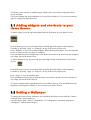 5
5
-
 6
6
-
 7
7
-
 8
8
-
 9
9
-
 10
10
-
 11
11
-
 12
12
-
 13
13
-
 14
14
-
 15
15
-
 16
16
-
 17
17
-
 18
18
-
 19
19
-
 20
20
-
 21
21
-
 22
22
-
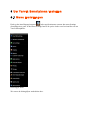 23
23
-
 24
24
-
 25
25
-
 26
26
-
 27
27
-
 28
28
-
 29
29
-
 30
30
-
 31
31
-
 32
32
-
 33
33
-
 34
34
-
 35
35
-
 36
36
-
 37
37
-
 38
38
-
 39
39
-
 40
40
-
 41
41
-
 42
42
-
 43
43
-
 44
44
-
 45
45
-
 46
46
-
 47
47
-
 48
48
-
 49
49
-
 50
50
-
 51
51
-
 52
52
-
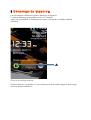 53
53
-
 54
54
-
 55
55
-
 56
56
-
 57
57
-
 58
58
-
 59
59
-
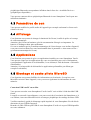 60
60
-
 61
61
-
 62
62
-
 63
63
-
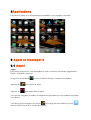 64
64
-
 65
65
-
 66
66
-
 67
67
-
 68
68
-
 69
69
-
 70
70
-
 71
71
-
 72
72
-
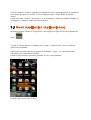 73
73
-
 74
74
-
 75
75
-
 76
76
-
 77
77
-
 78
78
-
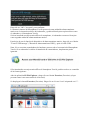 79
79
-
 80
80
-
 81
81
-
 82
82
-
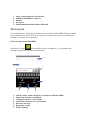 83
83
-
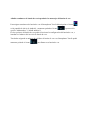 84
84
-
 85
85
-
 86
86
-
 87
87
-
 88
88
-
 89
89
-
 90
90
-
 91
91
-
 92
92
-
 93
93
-
 94
94
-
 95
95
-
 96
96
-
 97
97
-
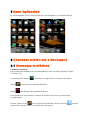 98
98
-
 99
99
-
 100
100
-
 101
101
-
 102
102
-
 103
103
-
 104
104
-
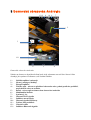 105
105
-
 106
106
-
 107
107
-
 108
108
-
 109
109
-
 110
110
-
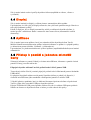 111
111
-
 112
112
-
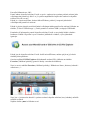 113
113
-
 114
114
-
 115
115
-
 116
116
-
 117
117
-
 118
118
-
 119
119
-
 120
120
-
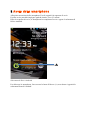 121
121
-
 122
122
-
 123
123
-
 124
124
-
 125
125
-
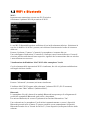 126
126
-
 127
127
-
 128
128
-
 129
129
-
 130
130
-
 131
131
-
 132
132
-
 133
133
-
 134
134
-
 135
135
-
 136
136
-
 137
137
-
 138
138
-
 139
139
-
 140
140
-
 141
141
-
 142
142
-
 143
143
-
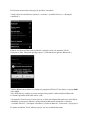 144
144
-
 145
145
-
 146
146
-
 147
147
-
 148
148
-
 149
149
-
 150
150
-
 151
151
-
 152
152
-
 153
153
-
 154
154
-
 155
155
-
 156
156
-
 157
157
-
 158
158
-
 159
159
-
 160
160
-
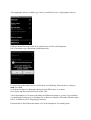 161
161
-
 162
162
-
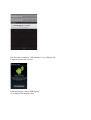 163
163
-
 164
164
-
 165
165
-
 166
166
-
 167
167
-
 168
168
-
 169
169
-
 170
170
-
 171
171
-
 172
172
-
 173
173
-
 174
174
-
 175
175
-
 176
176
-
 177
177
-
 178
178
-
 179
179
-
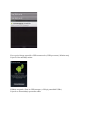 180
180
-
 181
181
-
 182
182
-
 183
183
-
 184
184
-
 185
185
-
 186
186
-
 187
187
-
 188
188
-
 189
189
-
 190
190
-
 191
191
-
 192
192
-
 193
193
-
 194
194
-
 195
195
-
 196
196
-
 197
197
-
 198
198
-
 199
199
-
 200
200
-
 201
201
-
 202
202
-
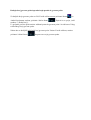 203
203
-
 204
204
-
 205
205
-
 206
206
-
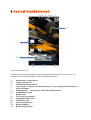 207
207
-
 208
208
-
 209
209
-
 210
210
-
 211
211
-
 212
212
-
 213
213
-
 214
214
-
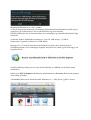 215
215
-
 216
216
-
 217
217
-
 218
218
-
 219
219
-
 220
220
-
 221
221
-
 222
222
-
 223
223
-
 224
224
-
 225
225
-
 226
226
-
 227
227
-
 228
228
-
 229
229
-
 230
230
-
 231
231
-
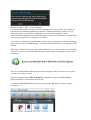 232
232
-
 233
233
-
 234
234
-
 235
235
-
 236
236
-
 237
237
-
 238
238
-
 239
239
-
 240
240
-
 241
241
-
 242
242
-
 243
243
-
 244
244
-
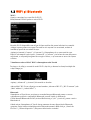 245
245
-
 246
246
-
 247
247
-
 248
248
-
 249
249
-
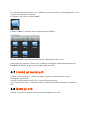 250
250
-
 251
251
-
 252
252
-
 253
253
-
 254
254
-
 255
255
-
 256
256
-
 257
257
-
 258
258
-
 259
259
-
 260
260
-
 261
261
-
 262
262
-
 263
263
-
 264
264
-
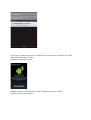 265
265
-
 266
266
-
 267
267
-
 268
268
-
 269
269
-
 270
270
-
 271
271
-
 272
272
-
 273
273
-
 274
274
-
 275
275
-
 276
276
-
 277
277
-
 278
278
-
 279
279
-
 280
280
-
 281
281
-
 282
282
-
 283
283
-
 284
284
-
 285
285
-
 286
286
-
 287
287
-
 288
288
-
 289
289
-
 290
290
-
 291
291
-
 292
292
-
 293
293
-
 294
294
-
 295
295
-
 296
296
-
 297
297
-
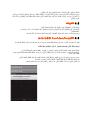 298
298
-
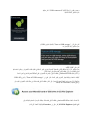 299
299
-
 300
300
-
 301
301
-
 302
302
-
 303
303
-
 304
304
Yarvik Novo Compact Bedienungsanleitung
- Kategorie
- Wasserpumpen
- Typ
- Bedienungsanleitung
in anderen Sprachen
- English: Yarvik Novo Compact Operating instructions
- français: Yarvik Novo Compact Mode d'emploi
- español: Yarvik Novo Compact Instrucciones de operación
- italiano: Yarvik Novo Compact Istruzioni per l'uso
- Nederlands: Yarvik Novo Compact Handleiding
- slovenčina: Yarvik Novo Compact Návod na používanie
- português: Yarvik Novo Compact Instruções de operação
- čeština: Yarvik Novo Compact Operativní instrukce
- română: Yarvik Novo Compact Instrucțiuni de utilizare
Verwandte Artikel
-
Yarvik G1 Force Schnellstartanleitung
-
Yarvik EBR-060 Schnellstartanleitung
-
Yarvik Junior Tablet Series Junior Tablet 8” TAB08-150 Schnellstartanleitung
-
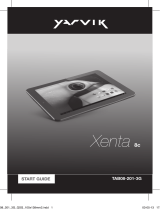 Yarvik Xenta Series User Xenta 8” TAB08-201 3G Schnellstartanleitung
Yarvik Xenta Series User Xenta 8” TAB08-201 3G Schnellstartanleitung
-
Yarvik TAB07-210 Bedienungsanleitung
-
Yarvik EBR070 GOBOOK Benutzerhandbuch
-
Yarvik Bluetooth Music Bridge Bedienungsanleitung